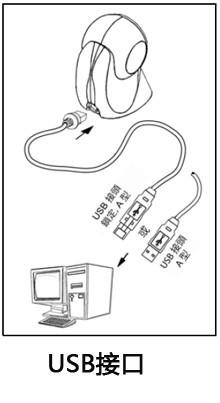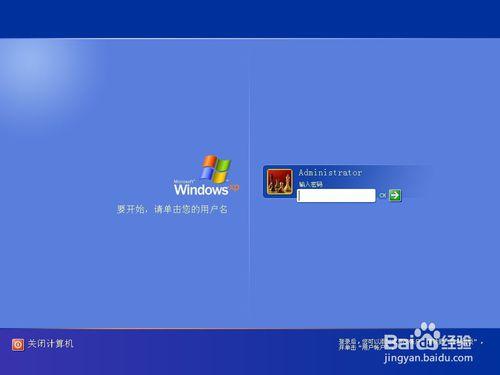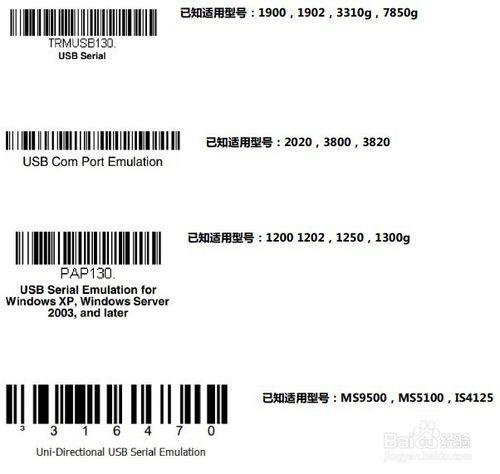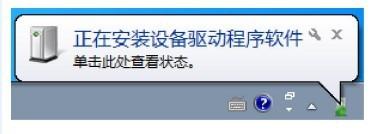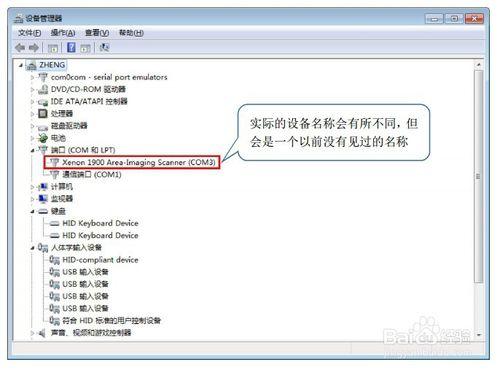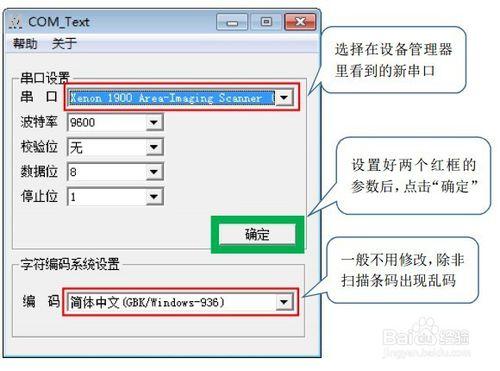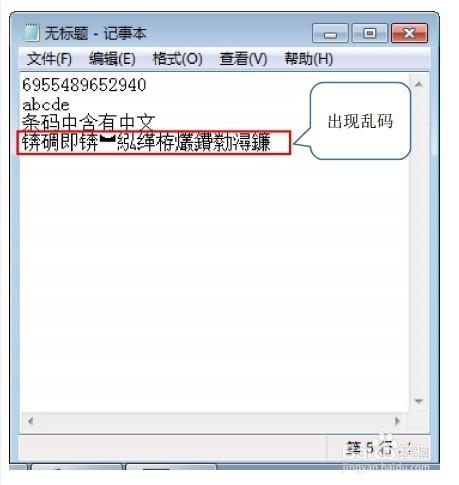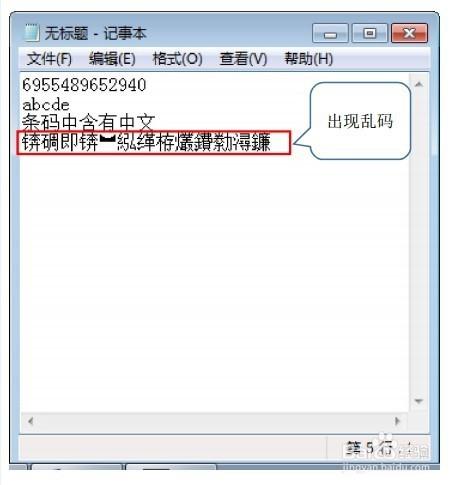對於條碼掃描槍這類的裝置相信很多讀者朋友們都非常熟悉了,雖然常用的模擬鍵盤功能也能夠滿足基本的使用需求,但是眾所周知,二維碼裡含有包括漢子和其他多位元組文字的各種內容,而如果使用模擬鍵盤的話就無法輸出這些多位元組文字,所以這個時候就需要使用到USB模擬串列埠功能。接下來就讓掃描網小編通過實際操作的方式為各位讀者朋友們介紹下應該如何設定這個功能呢。
工具/原料
電腦(只適用於Windows作業系統)
條碼掃描槍
如何設定USB模擬串列埠
首先,請先以管理員的身份來登陸Windows作業系統
將條碼掃描槍的USB線從電腦的USB介面上拔下來
下載一個名為HSM USB Serial Driver ver 3.1.4 Rev B.zip 的檔案,並解壓到C盤根目錄(具體的下載方法大家可以在網上找下)
解壓完成後,請在解壓出來的檔案中,找到:setup.bat,然後點選執行它,並根據提示操作至完成。
重新將條碼掃描槍的USB線再次插到USB介面上面
掃描以下相應的設定碼來將功能設定為USB模擬串列埠(因為條碼掃描槍的型號比較多,所以掃描網小編在這邊羅列所有有可能使用到型號設定條碼,各位讀者朋友們可以根據說明書來確認哪個設定碼是適用於您的條碼掃描槍)
掃描完相應的設定碼之後,電腦的右下角就會出現提示發現新硬體的訊息,並開始安裝。
安裝完成以後,我們開啟裝置管理器之後就可以看到新串的出現了(如圖)。裝置管理器的開啟方式(此處以WIN7為準),右擊桌面上的“計算機”,選擇“屬性”,開啟之後看右上角會有一個“裝置管理器”,點選開啟即可。
串列埠裝置無法直接輸出到記事本、excel、word這類文字框裡,需要藉助串列埠工具轉換(具體的工具下載大家可以自行到網路上查詢哦),設定完以後,點選“確定”,串列埠工具即可開始工作了。
設定完後出現亂碼應該怎麼辦?
當我們設定完以後,我們就可以開啟記事本,然後用條碼掃描槍將條碼掃描至記事本,但是我們會記事本上的條碼資訊會出現亂碼的現象
上圖前3行是接收正確的條碼,第4行出現亂碼,我們修改串列埠工具的“編碼”引數看看
設定完上面引數之後,我們再次掃描就可以發現剛才的亂碼已經變成正常的字串了。
注意事項
以上我們只是以某個型號和記事本來做實驗,大家如果使用其他型號和EXCEL或WORD等工具來操作也是差不多的哦。